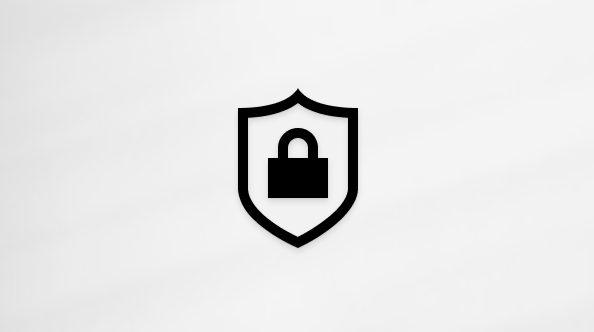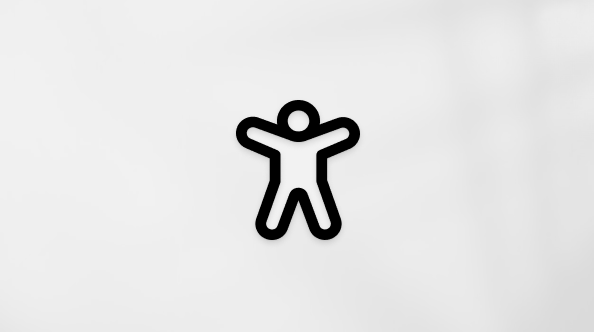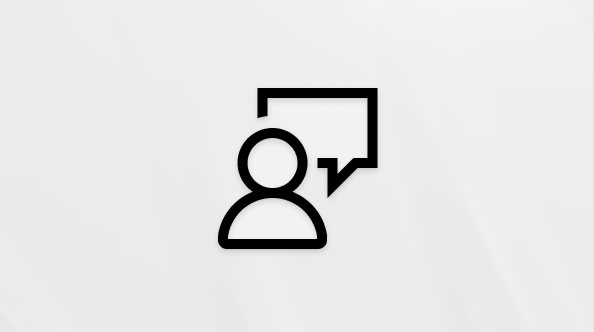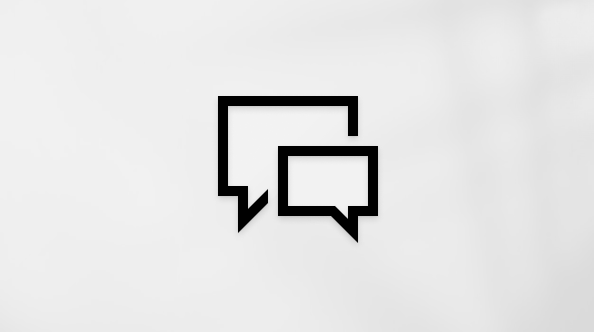Windows'da PIN'inizi değiştirme veya sıfırlama
Uygulandığı Öğe
Windows 11 Windows 10Oturum açma PIN'inizi nasıl değiştirdiğiniz veya sıfırladığınız, oturum açıp açmadığınıza bağlıdır.
Oturum açmadıysanız PIN'inizi sıfırlama
PIN'inizi unuttuysanız ve sıfırlamanız gerekiyorsa, bunu Windows oturum açma ekranından yapabilirsiniz. PIN metin kutusunun altına bakın:
-
PIN'imi unuttum seçeneği varsa pin'inizi seçin ve PIN'inizi sıfırlama yönergelerini izleyin. Cihazda birden çok hesap varsa sıfırlamanız gereken hesabı seçin. Bu seçenek yalnızca Microsoft hesapları için kullanılabilir, yerel hesaplarda kullanılamaz
-
PIN'imi unuttum seçeneği kullanılamıyorsa, parolanızla oturum açmanız ve ardından Ayarlar uygulamasından PIN'i sıfırlamanız gerekir. Oturum açma seçenekleri'ni ve ardından Parolanızı girin'i seçin.
Parolanızı da unuttuysanız PIN'inizi sıfırlama
PIN'inizi ve parolanızı unuttuysanız, önce parolanızı sıfırlamak için aşağıdaki adımları izleyin.
Microsoft hesabı parolanızı unuttuysanız ve sıfırlamanız gerekiyorsa seçenekleriniz şunlardır:
-
Oturum açma ekranında Parolamı unuttum'a tıklayın.
-
Oturum açma ekranında Oturum açma seçenekleri'ni ve ardından Web oturumu açma'yı seçin. Oturum açmak için istemleri izleyin ve ardından Parolamı unuttum'u seçin.
-
Herhangi bir tarayıcıdan Parolayı sıfırla'ya gidin.
Parolanızı unuttuysanız ve sıfırlamanız gerekiyorsa, bunu Windows oturum açma ekranından yapabilirsiniz. Aşağıdaki adımları izlemeye hazır olduğunuzda bilgisayarınızı kilitlemeniz gerekir.
-
Parola girişi düğmesini seçin.
-
Tamam'ı ve ardından Parolayı sıfırla'yı seçin.
-
Hesap oluşturma sırasında ayarladığınız güvenlik sorularını yanıtlayın.
İpucu: Parola sıfırlama diski oluşturduysanız Parola sıfırlama diski kullan seçeneğini belirleyebilirsiniz.
Oturumunuz açıkken PIN'inizi değiştirme veya sıfırlama
PIN'inizi değiştirmek için Ayarlar uygulamasını kullanabilirsiniz.
-
Windows cihazınızdaki Ayarlar uygulamasında , Hesaplar > Oturum açma seçenekleri'ni seçin veya aşağıdaki kısayolu kullanın:
-
PIN'i (Windows Hello) seçin > PIN'i değiştir'i seçin ve yönergeleri izleyin. Yeni bir PIN'e geçmek için eski PIN'inizi girmeniz gerekir
-
PIN'inizi unuttuysanız PIN'imi unuttum'u seçin ve hesabınızı doğrulamak ve yeni bir pin oluşturmak için yönergeleri izleyin.
Daha fazla yardım mı gerekiyor?
Not: Cihazınıza erişmek için kullandığınız PIN, Microsoft hesabı parolanızdan farklıdır. Microsoft hesabı parolanızı sıfırlamanız gerekiyorsa bkz. Microsoft hesabı parolanızı değiştirme .
Oturum açamıyor musunuz?
Microsoft hesabınızda oturum açamıyorsanız çoğu sorun, oturum açma yardımcı aracımızla belirlenebilir.Oturum açma yardımcısı
Desteğe Başvurun
Teknik destek için Microsoft Desteğine Başvur bölümüne gidin, sorununuzu girin ve Yardım Alın’ı seçin. Hala yardıma ihtiyacınız varsa, en iyi destek seçeneğine yönlendirilmek için Desteğe başvur'u seçin.
Önemli: Hesabınızı ve hesabınızın içeriğini korumak amacıyla, destek temsilcilerimizin parola sıfırlama bağlantıları gönderme veya hesap ayrıntılarına erişme ve onları değiştirme izni yoktur.